Giải SGK Tin học 8 CD Bài 5. Các kiểu địa chỉ trong excel
Giải SGK Tin học 8 CD Bài 5. Các kiểu địa chỉ trong excel
-
96 lượt thi
-
8 câu hỏi
-
0 phút
Danh sách câu hỏi
Câu 1:
20/07/2024 Xem đáp án
Xem đáp án
Trả lời:
Trong công thức/hàm, Excel thường sử dụng địa chỉ các ô tính chứa số liệu thay cho số liệu trực tiếp để có thể tự động tính toán lại giá trị của ô khi số liệu đầu vào thay đổi.
Câu 2:
19/07/20241) Hãy tạo một trang tính với dữ liệu như ở Hình 1. Tại ô E2, lập công thức =B2*C2+D2 để tính doanh số cho sản phẩm Máy tính
2) Sao chép công thức trong ô E2 sang các ô trong khối E3:E5 rồi nháy chuộc vào các ô trong khối và nhận xét những thay đổi xuất hiện trong thanh công thức.
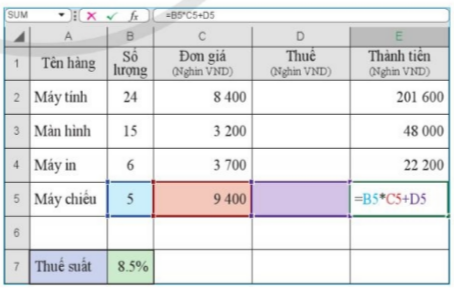
Hình 1. Sao chép công thức
 Xem đáp án
Xem đáp án
Trả lời:
1) Tạo một trang tính với dữ liệu như ở Hình 1. Tại ô E2, lập công thức =B2*C2+D2 để tính doanh số cho sản phẩm Máy tính

Kết quả thu được:
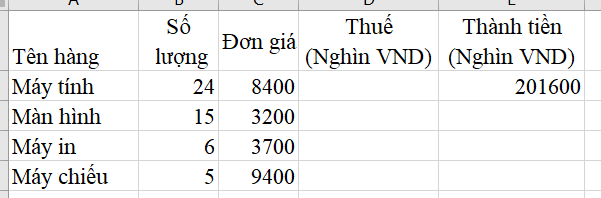
2) Sao chép công thức trong ô E2 sang các ô trong khối E3:E5 rồi nháy chuộc vào các ô trong khối, địa chỉ các ô được sử dụng trong công thức thay đổi phù hợp với vị trí mới. Ví dụ: ở ô E5 thành =B5*C5+D5
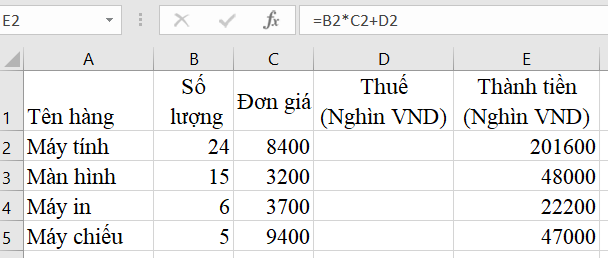
Câu 3:
22/07/20241) Trong trang tính được tạo ra từ Hoạt động 1, tại ô D2 lập ông thức =B2*C2*B7 để tính thuế cho sản phẩm Máy tính. Sao chép nội dung ô D2 sang khối D3:D5 và giải thích kết quả nhận được.
2) Thực hiện lại yêu cầu trên nhưng công thức tại ô D2 là =B2*C2*$B$7 rồi cho nhận xét về địa chỉ các ô tính trong công thức tại các ô thuộc khối ô D3:D5
 Xem đáp án
Xem đáp án
Trả lời:
1) Trong trang tính được tạo ra từ Hoạt động 1, tại ô D2 lập ông thức =B2*C2*B7 để tính thuế cho sản phẩm Máy tính:
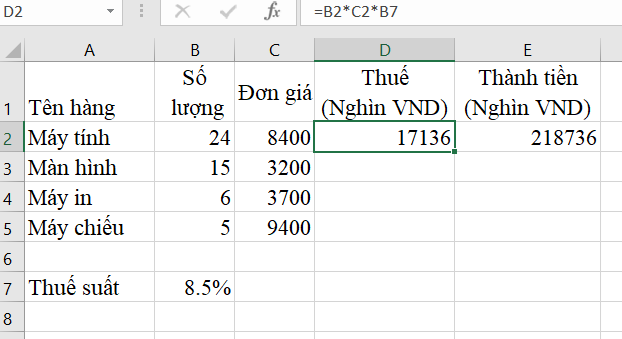
- Sao chép nội dung ô D2 sang khối D3:D5. Kết quả thu được ra 0 do B7 trong ô D2 đã thay đổi thành B8, B9, B10.
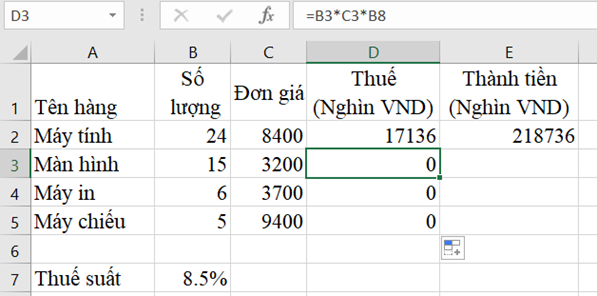
2) Thực hiện lại yêu cầu trên nhưng công thức tại ô D2 là =B2*C2*$B$7
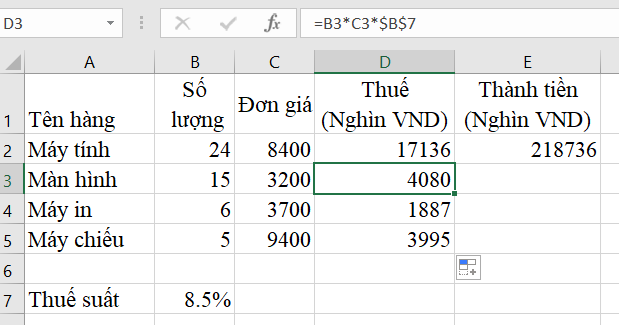
- Địa chỉ các ô tính trong công thức tại các ô thuộc khối ô D3:D5 thay đổi tương ứng, duy nhất địa chỉ B7 giữ nguyên
Câu 4:
17/07/20241) Cho bảng dữ liệu như Hình 3, tại ô C3 lập công thức =$B3*C$2 để tính diện tích hình chữ nhật có chiều dài và chiều rộng được lưu trong các ô B3 và C2. Sao chép nội dung ở ô C3 ra toàn khối C3:G6 rồi quan sát các kết quả thu được và nội dung công thức trong các ô thuộc khối C3:G6.
2) Thực hiện lại yêu cầu trên với các kiểu địa chỉ khác nhau (tương đối, tuyệt đối, hỗn hợp) trong công thức tại ô C3
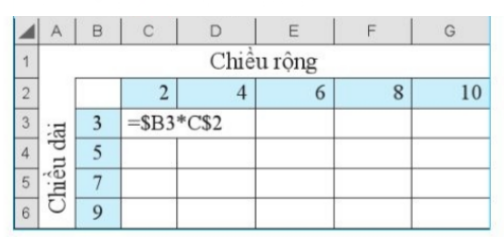
Hình 3. Bảng dữ liệu tính diện tích hình chữ nhật
 Xem đáp án
Xem đáp án
Trả lời:
1) Cho bảng dữ liệu như Hình 3, tại ô C3 lập công thức =$B3*C$2 để tính diện tích hình chữ nhật có chiều dài và chiều rộng được lưu trong các ô B3 và C2.
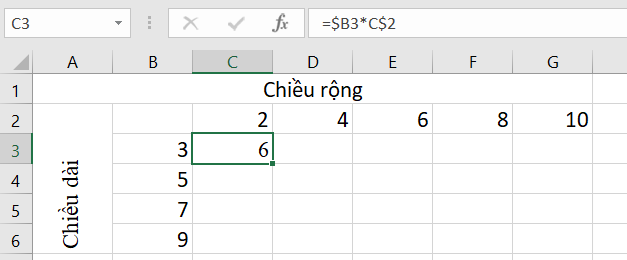
Sao chép nội dung ở ô C3 ra toàn khối C3:G6 rồi quan sát các kết quả thu được và nội dung công thức trong các ô thuộc khối C3:G6.

2) Thực hiện lại yêu cầu trên với các kiểu địa chỉ khác nhau (tương đối, tuyệt đối, hỗn hợp) trong công thức tại ô C3
Tương đối: =B3*C2
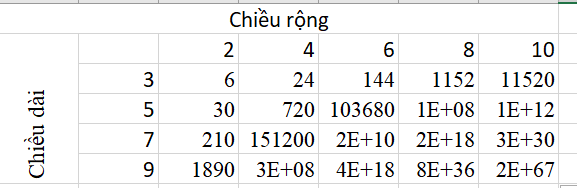
Tuyệt đối: =$B$3*$C$2
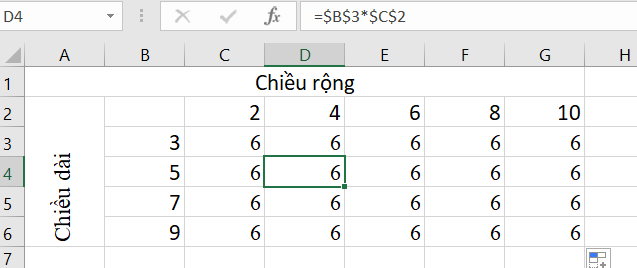
Hỗn hợp: =$B4*$C3
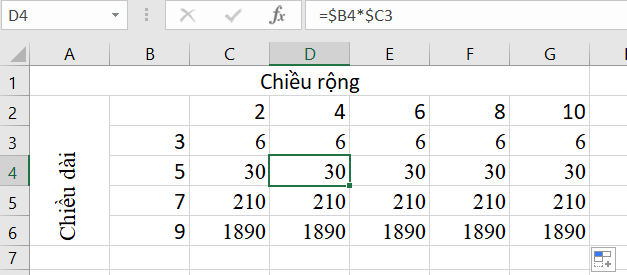
Câu 5:
20/07/2024Cho bảng dữ liệu doanh thu của một phòng bán vé xem phim như ở Hình 4. Em hãy lập công thức để tính:
1) Tổng vé đã bán cho từng phim.
2) Doanh thu cho từng phim.
3) Tổng doanh thu phòng vé.
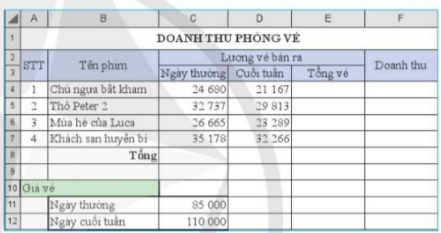
Hình 4. Bảng dữ liệu về doanh thu phòng vé
 Xem đáp án
Xem đáp án
Trả lời:
Công thức để tính:
1) Tổng vé đã bán cho từng phim.

Sau đó sao chép công thức sang ô E5:E7
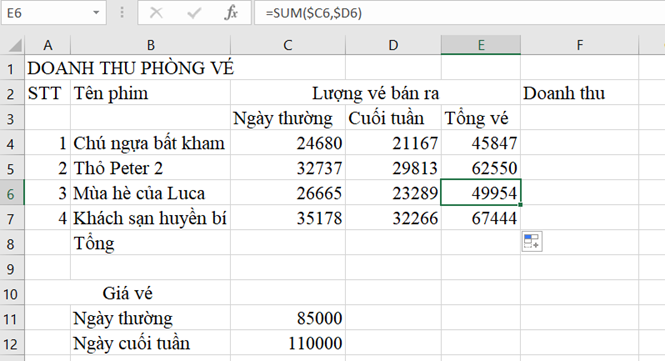
2) Doanh thu cho từng phim.
- Thiết lập công thức cho ô F4
![]()
- Sao chép sang ô F5:F7
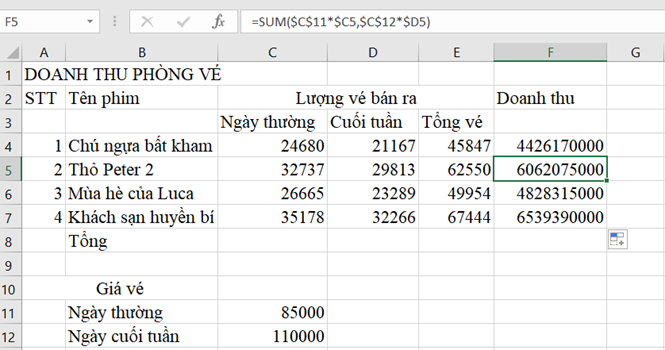
3) Tổng doanh thu phòng vé.
Công thức:

Kết quả:
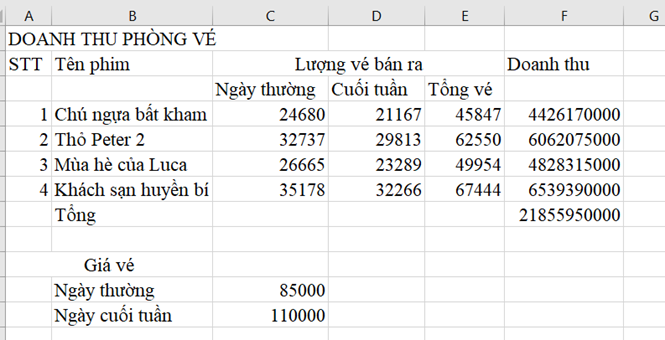
Câu 6:
22/07/2024 Xem đáp án
Xem đáp án
Trả lời:
Khi sao chép một ô tính chứa công thức sang một vị trí khác trong bảng tính, địa chỉ ô tính trong công thức sẽ thay đổi tự động để phù hợp với vị trí mới.
Ví dụ: Nếu sao chép ô tính B2 chứa công thức "=A1+A2" sang ô tính C3, công thức sẽ tự động được cập nhật thành "=B2+B3" để phù hợp với vị trí mới của ô tính.
Điều này được gọi là "tự động điều chỉnh địa chỉ tuyệt đối" trong Excel. Nó giúp bạn dễ dàng sao chép công thức và áp dụng nó vào nhiều ô tính khác nhau mà không cần phải sửa đổi công thức một cách thủ công.
Tuy nhiên, nếu muốn giữ nguyên địa chỉ của ô tính trong công thức khi sao chép, có thể sử dụng "địa chỉ tuyệt đối" bằng cách đặt ký tự "$" trước tên cột hoặc số dòng của ô tính. Ví dụ: "= $A$1 + $B$1" sẽ giữ nguyên địa chỉ ô tính khi sao chép sang các ô tính khác.
Câu 7:
21/07/2024 Xem đáp án
Xem đáp án
Trả lời:
- Địa chỉ tương đối là dạng địa chỉ có thể thay đổi cả tên hàng và tên cột khi sao chép công thức sang nơi khác
- Địa chỉ tuyệt đối: dạng địa chỉ có cả tên hàng và tên cột không bị thay đổi khi sao chép công thức sang nơi khác
- Địa chỉ hỗn hợp: dạng địa chỉ có tên hàng và tên cột thay đổi khi sao chép công thức sang nơi khác.
Câu 8:
18/07/2024 Xem đáp án
Xem đáp án
Trả lời:
Khi sao chép các dạng địa chỉ trong Excel sang nơi khác, địa chỉ sẽ được thay đổi tương ứng với vị trí mới của nó trong bảng tính. Có hai loại địa chỉ cơ bản trong Excel: địa chỉ tuyệt đối và địa chỉ tương đối.
- Địa chỉ tuyệt đối: Là địa chỉ cố định và không thay đổi khi ta sao chép nó sang một nơi khác trong bảng tính. Địa chỉ tuyệt đối được ký hiệu bằng ký hiệu "$" trước cột và hàng. Ví dụ: $A$1 là một địa chỉ tuyệt đối, khi ta sao chép nó sang một nơi khác, giá trị của nó không đổi.
- Địa chỉ tương đối: Là địa chỉ được thay đổi theo vị trí mới của nó trong bảng tính. Khi ta sao chép một địa chỉ tương đối sang nơi khác, Excel sẽ thay đổi giá trị của địa chỉ tương ứng với vị trí mới của nó trong bảng tính. Ví dụ: A1 là một địa chỉ tương đối, khi ta sao chép nó từ ô A1 sang ô B1, giá trị của nó sẽ thay đổi thành B1.
Vì vậy, khi sao chép các địa chỉ trong Excel sang nơi khác, bạn cần phải xác định xem địa chỉ đó là tuyệt đối hay tương đối để có thể đảm bảo tính chính xác của các công thức trong bảng tính của bạn.
